Zniżka 20% OFF
PobieraćBezpłatna wersja próbna dostępna
Android i iPhone
 Przenieś kontakty z Androida na iPhone'a
Przenieś kontakty z Androida na iPhone'a Wysyłaj filmy wideo z Androida na iPhone'a
Wysyłaj filmy wideo z Androida na iPhone'a Przenieś muzykę z iPhone'a na Androida
Przenieś muzykę z iPhone'a na Androida Prześlij zdjęcia iPhone'a na Androida
Prześlij zdjęcia iPhone'a na Androida  Przesyłaj wiadomości iPhone i Android
Przesyłaj wiadomości iPhone i AndroidAndroid na Androida
 Przenieś muzykę z Androida na Androida
Przenieś muzykę z Androida na Androida Przenieś kontakty z Androida na Androida
Przenieś kontakty z Androida na Androida Przenieś wszystko do nowego telefonu
Przenieś wszystko do nowego telefonu  Przenieś kontakty z Blackberry na Androida
Przenieś kontakty z Blackberry na Androida Przenieś dane z LG na Samsung
Przenieś dane z LG na SamsungPrzeniesienie telefonu
Przesyłaj dane między telefonem iPhone a systemem Android jednym kliknięciem.
 Kup teraz
Kup teraz
Urządzenie jest już podłączone, ale transfer telefonu nie może go wykryć?
1. W tej sytuacji możesz kliknąć listę rozwijaną i wybrać inny tryb połączenia. Urządzenie zostanie ponownie podłączone. Dostępne są trzy tryby połączenia: MTP, PTP i pamięć masowa USB. Poniżej znajduje się wprowadzenie do tych trzech trybów.
MTP: MTP oznacza „protokół przesyłania multimediów”. Jeśli użyjesz tego protokołu, urządzenie będzie działać jako „urządzenie multimedialne”. Protokół przesyłania multimediów był szeroko promowany jako ustandaryzowany protokół przesyłania plików audio do cyfrowych odtwarzaczy muzycznych za pomocą programu Windows Media Player i podobnych aplikacji.
PTP: PTP oznacza „protokół przesyłania obrazu”. Gdy system Android korzysta z tego protokołu, komputer widzi go jako aparat cyfrowy.
Pamięć masowa USB: Pamięć masowa USB to standardowy protokół używany przez dyski flash, zewnętrzne dyski twarde, karty SD i inne urządzenia pamięci masowej USB. Dysk staje się całkowicie dostępny dla komputera, tak jakby był dyskiem wewnętrznym.
2. Jeśli pierwsze rozwiązanie nie zadziała, upewnij się, że poniższe wskazówki.
za. Upewnij się, że używasz najnowszej wizji. (Pobierz z naszej oficjalnej strony internetowej: FoneLab dla Androida)
b. Upewnij się, że nie ma problemu z linią USB.
do. Jeśli Twój telefon nadal nie zostanie wykryty, skontaktuj się z naszym działem obsługi klienta ( support@apeaksoft.com ).
• Po pierwsze, powiedz naszemu działowi obsługi klienta o problemie ze szczegółami i typie urządzenia.
• Po drugie, w razie potrzeby wyślij plik dziennika do naszego działu obsługi klienta. Kliknij opcję „Prześlij opinię” w prawym górnym rogu opcji Transfer telefoniczny i napisz w oknie opinii.
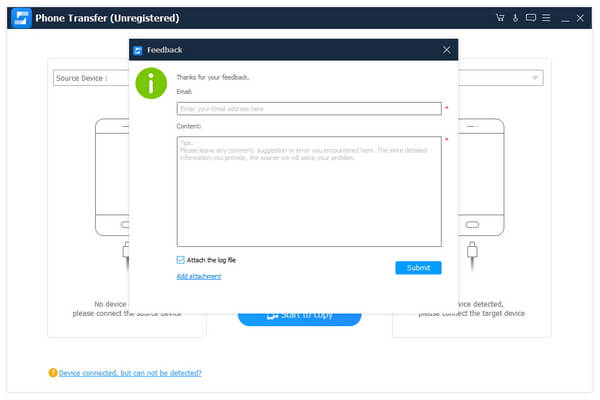
Co oznacza tryb debugowania USB?
Tryb debugowania USB odnosi się do rozwijającej się funkcji udostępnianej przez system Android. Po włączeniu trybu użytkownicy mogą kopiować i przesyłać pliki, takie jak zdjęcia, filmy itp. pomiędzy komputerem a urządzeniami z systemem Android, instalować aplikacje na urządzeniach z systemem Android, czytać dane dziennika itp.
Połączenie przewodowe można ustanowić tylko po otwarciu trybu debugowania USB.
Tryb debugowania USB jest domyślnie wyłączony. Musisz włączyć go ręcznie.
Jak wejść w tryb debugowania USB?
W systemie Android 2.3 lub wcześniejszym
Krok 1. Przejdź do ustawień.
Krok 2. Dotknij Aplikacja.
Krok 3. Wybierz rozwój.
Krok 4. Włącz tryb debugowania USB.
Dla systemu Android 3.0-4.1
Krok 1. Przejdź do ustawień na urządzeniu.
Krok 2. Stuknij w Opcje programisty.
Krok 3. Wybierz tryb debugowania USB.
Dla systemu Android 4.2 lub nowszego
Krok 1. Przejdź do Ustawienia na urządzeniu.
Krok 2. Wybierz Numer kompilacji i wybierz opcję czasów 7.
Krok 3. Przejdź do Ustawienia i wybierz Opcje programisty.
Krok 4. Aktywuj tryb debugowania USB.
Jak autoryzować swój telefon?
Aktywuj opcję „Zawsze zezwalaj z tego komputera” na swoim urządzeniu. Jeśli okno zachęty zniknie z powodu innych operacji, odłącz urządzenie i podłącz je ponownie.
Co mogę zrobić, jeśli nie można odczytać urządzenia?
Jeśli sprawdziłeś tryb debugowania USB, pomyślnie zainstalowałeś sterownik i zaufałeś urządzeniu, ale nadal nie można odczytać urządzenia, zalecamy wykonanie następujących operacji:
1. Odłącz USB od urządzenia.
2. Na swoim urządzeniu przejdź do Ustawienia > Aplikacje > Rozwój swojego urządzenia i odznacz tryb debugowania USB, a następnie sprawdź go ponownie.
3. Podłącz urządzenie ponownie do programu.
4. Jeśli w dalszym ciągu nie można pomyślnie podłączyć urządzenia, wykonując powyższe czynności, skontaktuj się z naszym wsparciem pod adresem support@apeaksoft.com.
Jak zainstalować sterownik urządzenia?
1. Po podłączeniu urządzenia do programu pojawi się komunikat, jeśli nie wykryto sterownika, przypominający o konieczności wcześniejszej instalacji sterownika. Kliknij przycisk „Zainstaluj”.
2. Jeśli sterownik został pomyślnie zainstalowany, ale urządzenie nadal nie może się połączyć, sprawdź, czy sterownik jest wyłączony w „Menedżerze urządzeń”. Sterownik znajdziesz w „Komputer” – „Właściwości” – „Menedżer urządzeń” – „Telefon z Androidem”.
Kliknij prawym przyciskiem myszy określony węzeł i sprawdź, czy jest wyłączony. Jeśli tak, kliknij „Włącz”, a urządzenie zostanie pomyślnie podłączone do komputera.
Co powinienem zauważyć podczas podłączania urządzeń z systemem iOS?
W przypadku urządzeń z różnymi wersjami systemu iOS wymagane są różne ustawienia. W przypadku urządzeń z wersją iOS niższą niż iOS 17 sugerujemy odblokowanie urządzenia przed podłączeniem. W przypadku urządzeń z systemem iOS 17 i nowszym należy odblokować urządzenie i kliknąć Zaufaj urządzeniu, a następnie podłączyć je do komputera.
Uwaga: Jeżeli po odblokowaniu i zaufaniu urządzeniu program nadal nie odczytuje urządzenia, sugerujemy ponowne podłączenie urządzenia.